在很多店铺中,都会使用excel制作产品百分比,计算各种产品销售数量百分比,查看哪种商品销量更好,以便调整生成或者进货计划。下面就一起来看看,怎么使用excel制作产品所占百分比吧。

excel产品所占百分比计算教程
如下图同价格的商品,我们需要计算出各个商品的销售数量百分比,并根据销售数量百分比,计算下次进货商品数量的最佳占比。
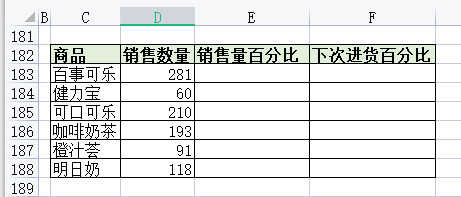
1.首先我们需要计算出,商品的销售总数,点击单元格输入公式【=SUM(D183:D188)】即可对商品的销售总数求和。
公式解析:SUM是求和函数,能对指定范围数据求和。
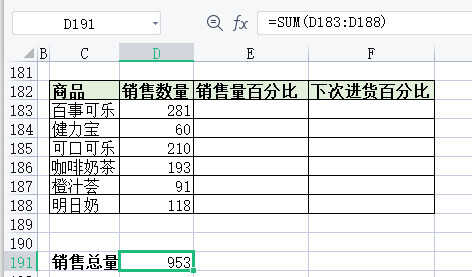
2.点击【销售量百分比】列的单元格,输入公式【=D183/$D$191】,用商品的销售数量/销售总数得出销售量的百分比。再拖动单元格,填充其他商品的销量百分比数据。
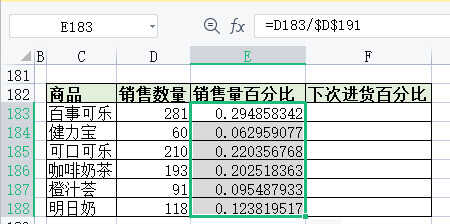
3.将格式转换成百分比形式,点击开始菜单栏中的百分比符号【%】,将数据转换成百分比。
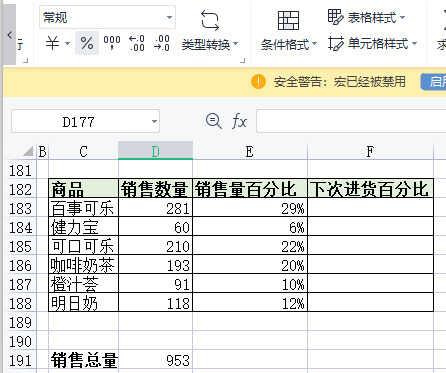
4.点击【下次进货百分比】列的单元格输入公式【=INT(600*E183)】。计算下次进货各种商品的数量,如需要下次需要进货600左右件商品,就用600*销售量百分比,再拖动单元格填充其他商品的数据。
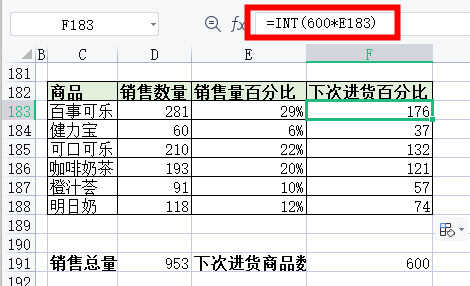
注意:因为计算后的结果有小数,所以使用了INT函数去除了多余的小数位数,所以求和数量有点偏差是正常的。
以上就是文章的全部内容了,下面推荐一个超实用的财务资料包,包含财务预算,负债管理、投资决策、现金管理等模板。能帮助用户轻松提升工作的效率,感兴趣的朋友快来看看吧。








